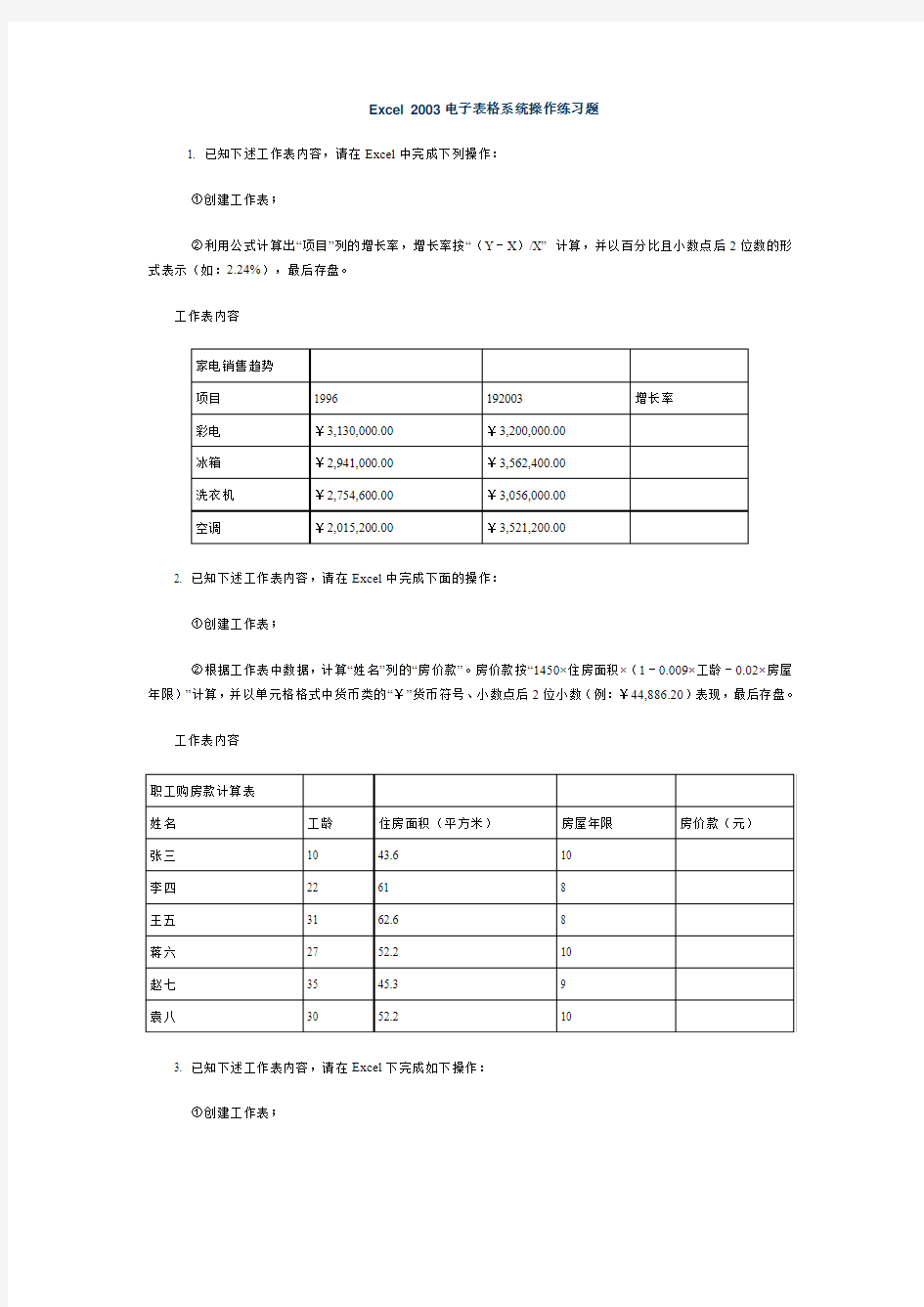

Excel 2003电子表格系统操作练习题
1. 已知下述工作表内容,请在Excel中完成下列操作:
①创建工作表;
②利用公式计算出“项目”列的增长率,增长率按“(Y-X)/X” 计算,并以百分比且小数点后2位数的形式表示(如:2.24%),最后存盘。
工作表内容
家电销售趋势
项目1996 192003 增长率
彩电¥3,130,000.00 ¥3,200,000.00
冰箱¥2,941,000.00 ¥3,562,400.00
洗衣机¥2,754,600.00 ¥3,056,000.00
空调¥2,015,200.00 ¥3,521,200.00
2. 已知下述工作表内容,请在Excel中完成下面的操作:
①创建工作表;
②根据工作表中数据,计算“姓名”列的“房价款”。房价款按“1450×住房面积×(1-0.009×工龄-0.02×房屋年限)”计算,并以单元格格式中货币类的“¥”货币符号、小数点后2位小数(例:¥44,886.20)表现,最后存盘。
工作表内容
职工购房款计算表
姓名工龄住房面积(平方米)房屋年限房价款(元)
张三10 43.6 10
李四22 61 8
王五31 62.6 8
蒋六27 52.2 10
赵七35 45.3 9
袁八30 52.2 10
3. 已知下述工作表内容,请在Excel下完成如下操作:
①创建工作表;
②计算“审定费”和“税后款”,“审定费=全书字数÷1000×2,税后款=审定费-审定费×3%”,并以单元格格式中货币类的“¥”货币符号、小数点后2位小数表现(例¥1,280.00)。最后存盘。
工作表内容
教材审定费统
计表
编号课程名称主编全书字数审定费(元)税后款(元)
1 《电子技术》华力子640,000
2 《电子技术实验指导书》郭授静114,000
3 《现代电子电路与技术》谢培龙464,000
4 《数字电子电路》阎水540,000
5 《数字电子电路学习指导》任好350,000
6 《模拟电子电路》杨虎力740,000
4. 已知下述工作表内容,请在Excel中完成下面的操作:
①创建工作表;
②根据工作表中数据,在C4单元格内键入数据“35”,数据格式与该列其它数值的格式为##.00(如:25.00)。
③将所有数据复制到工作表SHEET2的相应单元格,并以“总码洋”为关键字,递增排序。最后存盘。
工作表内容总码洋(商品总价格合计,这个在图书行业比较通用,数量*单价=总价)
教材发行情况一览表
名称册数单价总码洋
邓小平理论300000 12 ############
英语250000 ############
高等数学235000 32 ############
艺术修养120000 25.5 ############
5. 已知工作表文档内容,请在Excel中完成下面的操作:
①创建工作表;
②根据工作表中数据,在C4单元格内键入数据“312”,B到E列所有数字都以单元格格式中货币类的“¥”货币符号、小数点后2位小数表现(如:¥1,100.00)。
③将所有数据复制到工作表SHEET2的相应单元格,并以“合计”为关键字,递增排序。最后存盘。
工作表内容
XXX差旅费一览表
到达地点交通费住宿费补助合计
北京-上海650 212 120 XP2
北京-甘肃1,200.00 600 2,112.00
北京-四川1,100.00 132 300 1,532.00
北京-哈尔滨880 225.5 350 1,455.50
6. 已知下述工作表内容,请在Excel中完成下面的操作:
①创建工作表;
②根据工作表中数据,在B4单元格内键入数据“40”,数据格式与该列其它相应数据格式保持一致。
③将所有数据复制到工作表SHEET2的相应位置,并以“金额”为关键字,递减排序。最后存盘。
工作表内容
某单位图书资料购买一
览表
书名单价册数金额备注
英汉词典¥65.00 21 ¥1,365.00 商务出版社
汉英词典22 ¥880.00 商务出版社
计算机应用¥35.00 132 ¥4,620.00 海天出版社
网络现用现查¥54.00 225 ¥12,150.00 航天出版社
7. 已知下述工作表内容,请在Excel中完成下面的操作:
①创建工作表;
②根据工作表中数据,在B5单元格内键入数据“鄢玉萍”,数据格式与该列其它相应数据格式保持一致。
③以“编号”为关键字,递增排序。最后存盘。
工作表内容
某单位计算机知识培训考
试成绩表
编号姓名上机成绩理论成绩总成绩
Jw001 郭虎55 38 93
Lg002 刘才56 37 93
Lg001 45 39 84
Jw003 李水龙49 35 84
8. 已知下述工作表内容,请在Excel中完成下面的操作:
①创建工作表;
②根据工作表中数据,建立新图表(不是在原工作表中嵌入),图表工作表的名称为“图表1”;
③生成图表的作用数据区域是B2:B5与D2:D5。生成三维簇状柱形图;
④数据系列在列。使用前一列为分类(X)轴坐标刻度线标志;使用前一行作为图例说明;
⑤图表标题为“半导体公司市场份额”。最后存盘。
工作表内容
世界著名半导体公司
排名公司年营业额(百万美元)市场份额年增长率
1 Intel 13828 10% 35%
2 NEC 11365 8.50% 41%
3 Motorola 925
4 6% 29%
9. 已知下述工作表内容,请在Excel中完成下面的操作:
①创建工作表;
②根据工作表中数据,建立新图表(不是在原工作表中嵌入),图表工作表的名称为“图表1”;
③生成图表的作用数据区域是A2:E5。生成簇状柱形图;
④数据系列在列。使用前一列为分类(X)轴坐标刻度线标志;使用前一行作为图例说明;
⑤图表标题为“纽约汇市开盘预测”。最后存盘。
工作表内容
纽约汇市开盘预测
英镑德国马克日元瑞士克朗
阻力位 1.496 1.6828 105.5 1.433
支承位 1.473 1.659 103.5 1.356
预计位 1.486 1.668 104.5 1.412
10. 已知下述工作表内容,请在Excel中完成下面的操作:
打开考生目录下文件excel-52.xls,按照下面要求进行编辑。
①创建工作表;
②根据工作表中数据,建立新图表(不是在原工作表中嵌入),图表工作表的名称为“图表1”;
③生成图表的作用数据区域是A2:E5。生成散点图;
④数据系列在列;
⑤图表标题为“溶解度测定”。最后存盘。
工作表内容
溶解度测定
时间(秒)ADH SJI LMK GMB
3 0.496 0.0682 0.1509 0.1256
6 0.573 0.0759 0.2508 0.1358
9 0.686 0.0868 0.3507 0.1588
12 0.691 0.095 0.385 0.1825
15 0.6XP 0.102 0.3951 0.1875
工作表的基本操作 公式与函数 排序 筛选 图表的建立与美化 数据分析 网页制作操作知识点网址、文件、电子邮件超级链接的设置 网页属性的设置 文字的设置 图片的设置 表格的设置 单元格的设置 水平线的设置 滚动字幕的插入及属性的设置(了解) Photoshop操作题知识点图层的建立、重命名、删除及图层的顺序调整 设置指定区域的颜色 图像大小的调整 规定图片区域的选定、复制 添加文字,并设置文字效果 图层样式的设置 常用滤镜效果的设置 Flash操作题知识点 时间轴、帧、层、库的概念 帧与层的基本操作 元件的编辑与应用 实例(对象)属性的设置 简单对象的移动和变形 库的使用 文档属性修改 设置图片相对于舞台居中 音频素材的应用 动作脚本的添加 图片的导入 变形面板 工具栏中的常用工具
工作表的基本操作 1、工作表的插入:例如,在sheet2前插入一新工作表则:右击“sheet2”,-—“插入"—-在菜单中选择“工 作表”——“确定" 重命名:右击标签—-“重命名"——输入名称——按回车键 删除:右击标签——“删除” 移动和复制:右击标签-—“移动或复制工作表”(如右图)(一般是移动,如 果在“建立副本”前打钩则是复制) 2、数据修改 输入:先选中目标单元格,在编辑栏中修改(建议复制、粘贴)。 单元格格式设置:“格式”——“单元格…"菜单,里面包括:数字(数字格式), 对齐(对齐方式),字体(字体颜色等),边框(单元格表格边框),图案(单 元格表格底纹). 3、行,列操作 插入:都是在你选择行或者列的前面插入,右击行或列的名称——“插入” 删除:右击行或列的名称——“删除" 改变行高或列宽:选择行或列,“格式"——“行”-—“行高"——输入值-—确定 “格式"——“列”——“列宽”——输入值——确定 公式与函数 1、公式的使用:先选中使用公式的单元格,然后以“="开头,用单元格名称和运算符编辑公式,如:=A1+B1+C1 2、函数:求和Sum()、求平均值Average()、求最大值Max()、求最小值Min()。注意:使用时,若计算机自 动选择的区域不正确需要人工选择正确的数据区域. 排序 选择全部数据(全部列、但最后几行如果是统计数据则不选择,一般会考会说明确切的区域范围),“数据”——“排序”,然后在出现的对话框中选择“主要关键字”,“升序”或者“降序”。若有次要关键字,第三关键 字的依次选择,最后确定。 筛选 选择任意一个单元格,“数据”——“筛选”——“自动筛选”,然后根据筛选条件进行数据筛选。
Excel 2003的基本操作 Microsoft Excel 2003是Microsoft 公司开发的、基于Windows 操作系统环境的电子表格软件,是目前世界上应用最为广泛的办公室表格处理软件,是Office 系列应用软件之一。电子表格软件是信息时代提高办公效率、实现办公自动化的重要工具,它可以用于记录、组织、统计、分析、汇总、图形化数据。通过电子表格软件,方便快捷地制作出各类报表,如成绩报告、账务报表、材料预算、销售统计报告、财务评估报告、市场趋势分析报告等。 通过本章的学习,读者应了解Excel 的特点及功能;熟练掌握电子表格的创建、工作簿(工作表)的编辑;熟练掌握工作表的格式化、函数和公式使用、数据的图表化;掌握数据的管理和和分析;掌握工作表的打印等功能。 实验1 工作表的创建、编辑和排版 本实验的主要任务:通过实例介绍工作表的创建、编辑、排版和保存操作。 一、实验目的 1.掌握Excel 工作簿的建立、保存与打开方法。 2.掌握Excel 工作表中数据的输入。 3.掌握Excel 工作表中数据的编辑和修改。 二、实验内容和要求 1.熟悉Excel 软件环境。 2.练习建立一个工作表,输入数据。 3.工作表的编辑和排版。 三、预备知识 单击“开始”按钮,在“开始”菜单中选择“程序”/“Microsoft Excel ”,系统启动Excel 应用程序,同时新建了一个Excel 工作簿“Book1”,如图4.1所示。下面根据这个界面介绍Excel 2003的基本概念和操作。 工作簿是计算和存储数据的文件,其扩展名为“.xls ”。新建的第1个工作簿的默认名为“book1.xls ”。每一个工作簿可由一个或多个工作表组成,在默认的情况下由3个工作表组成 的:“Sheet1”、“Sheet2”和“Sheet3”。一个工作表最多有65536行、256列,行号1~65536 ,列 图4.1 Excel 启动界面
一、Excel2003电子表格 1.在中文Excel 2003工作表中,单元格C4中有公式“=A3+$C$5”,在第三 行之前插入一行后,单元格C5中的内容是 A.=A4+$C$6 B.A4+$C35 C.A3+$C$6 D.=A3+$C35 答案:A 2.中文Excel 2003关于筛选掉的记录的叙述,下面是错误的。 A. 不打印 B. 不显示 C. 永远丢失了 D. 可以恢复 答案:C 3.在中文Excel 2003中,选中一个单元格后按Del键,这是。 A. 删除该单元格中的数据和格式 B. 删除该单元格 C. 仅删除该单元格中的数据 D. 仅删除该单元格中的格式 答案:C 4.中文Excel 2003新建立的工作簿通常包含张工作表。 A. 3 B. 9 C. 16 D. 255 答案:A 5.中文Excel 2003单元格中的一个数值为1.234E+05,它与相等。 A. 1.23405 B. 1.2345 C. 6.234 D. 123400 答案:D 6.中文Excel 2003的“编辑”菜单中“清除”命令可以。 A. 删除单元格 B. 删除行 C. 删除列 D. 删除单元格中的格式 答案:D 7.在Excel 2003中创建图表时,。 A. 必须逐步经过四个步骤 B. 必须经过步骤四 C. 各步骤不能倒退 D. 任一步骤中都可完成 答案:D 8.Excel 2003中的图表类型共有种。 A. 9 B. 14 C. 15 D. 16 答案:B 9.在Excel 2003中,显示当前应用程序和当前工作簿名字的是_____。 A.标题栏B.菜单栏 C.工具栏D.编辑栏 答案:A 10.Excel 2003菜单栏由_____个菜单组成。 A.7 B.8 C.9 D.10 答案:C 11.Excel 2003列号最大为_____。 A.64 B.128 C.256 D.512 答案:C 12.Excel 2003行号最大为_____。
高中信息技术学业水平考试W o r d E x c e l操作 题考点总结 SANY标准化小组 #QS8QHH-HHGX8Q8-GNHHJ8-HHMHGN#
Word操作题考点总结 常用工具栏、格式工具栏的调出:视图菜单——工具栏——常用、格式 1、设置字体、添加底纹 字体的设置:选中文字——格式——字体 字符间距、文字效果的设置:选中文字——格式——字体——字符间距、文字效果 底纹的设置:选中文字——格式——边框和底纹 2、设置段落、行距 选中段落——格式——段落——行距、首行缩进(找特殊格式)、段前段后、左缩进右缩进 3、页面设置 文件——页面设置页边距(上下左右)、纸型 4、图片 插入图片:先把光标放到插入的位置,插入——图片——来自文件 图片大小设置:选中图片——格式——图片——大小——输入高、宽值(根据情况取消或勾选“锁定纵横比”) 图片环绕方式的设置:选中图片——格式——图片——版式——选择合适的环绕方式(若找不到需要的环绕方式,点击高级) 5、艺术字 插入艺术字:先把鼠标光标放到插入的位置,插入——图片——艺术字 艺术字环绕方式的设置:选中艺术字(鼠标呈四向箭头单击)——格式——艺术字——格式、版式 更改艺术字的样式、字体:选中艺术字——艺术字工具栏(若没有,选择视图菜单——工具栏——艺术字) 6、自选图形 插入自选图形:插入——图片——自选图形——出现自选图形对话框选中合适的图形,然后拖拉鼠标绘制图形 自选图形的设置:选中自选图形——格式——自选图形——设置自选图形格式——颜色线条、大小、版式 7、文本框 插入文本框:插入——文本框——横排、竖排 文本框的设置:文本框上单击——格式——文本框——设置文本框格式——颜色线条、大小、版式 8、项目编号 选中需要添加项目符号的段落——格式——项目符号和编号——编号 9、特殊符号 插入——特殊符号——特殊符号 10、分栏 分栏:格式——分栏——选择分的栏数 取消分栏:格式——分栏——选择一栏 11、页眉和页脚、页码
电子表格练习题 1、创建学生成绩单 学生成绩单 1、操作程序说明 (1)启动Excel及汉字输入方法; (2)按试题容输入; (3)总评成绩必须是公式计算,总评成绩的算法是:平时成绩占10%、期中成绩占20%、期末成绩占70%; (4)按下列要求进行排版:标题为黑体、20号字、合并及居中、不加边框;列标题为居中对齐;正文加边框;“”一列分散对齐;备注中的容合并及居中,自动换行; (5)在C盘下创建文件夹,文件夹名为自己所抽取的技能现场号;把工作簿保存到自己创建的文件夹中,文件名为自己所抽取的技能现场号。
2、创建员工奖金表 好汉公司员工一季度奖金表 三、操作程序规定及说明 1、操作程序说明 (1)启动Excel及汉字输入方法; (2)按试题容输入; (3)手动输入公式计算平均每月 (4)按下列要求进行排版:标题为隶书、20号字、合并及居中、无边框;列标题为粗体、14号字、居中对齐;正文居中对齐、字体、字号为默认; (5)在C盘下创建文件夹,文件夹名为自己所抽取的技能现场号;把工作簿保存到自己创建的文件夹中,文件名为自己所抽取的技能现场号。
3、设置条件格式 三国学生成绩单 三、操作程序规定及说明 1、操作程序说明 (1)启动Excel 及汉字输入法; (2)按试题容输入工作表;平均成绩要求用公式计算; (3)按要求设置格式:标题为合并及居中、华文宋体、20号字、无边框;列标题采用华文行楷、16号字,居中对齐;行标志采用华文新、14号字、分散对齐,正文采用居中对齐方式,其它 正文采用默认格式;按要求设置条件格式:90分以上(含90分)的成绩显示成粗体、深蓝 色;60-90之间的(含60分,不含90分)显示绿色;低于60分的显示粗体、红色; (4)在C盘下创建文件夹,文件夹名为自己所抽取的技能现场号;把工作簿保存到自己创建的文件夹中,文件名为自己所抽取的技能现场号。
《Excel2003界面介绍及基本操作》教学设计 金堂县土桥中学校陈长礼 【教学内容分析】 本课的内容,主要介绍Excel2003的重要功能和基本工作界面。教材把这一讲分为六个问题,从功能介绍到启动、窗口界面、工作簿、退出和帮助。学为了教学的连贯性,在讲授过程中,我将Excel2003的启动与退出作为一个知识点,窗口作为一个知识点、工作簿作为一个知识点,同时增加了文件保存这一知识点。 【教学对象分析】 学生已经学过Office中的Word2003的使用方法,能够使用Word2003中的工具完成一定的任务,Excel和Word的基础内容中有不少相似之处,在初识Excel 的学习中,可以引导学生由Word举一反三,自主主动学习。区别是由文字处理上升为数字处理。本节课在整个单元教学过程中所起的作用是打基础。俗话说:“良好的开端是成功的一半。”这是学生开始使用Excel的第一课时,激起学生的学习兴趣至关重要。因为,Excel较为抽象、枯燥,不像Word、网页、等能呈现丰富多彩的内容。善于感性思维的初中学生从感官上和心理上容易对需要较多理性思维的学习产生畏难情绪。在本节课中,要积极地创造条件,让学生亲身感受此软件所带来的工作效率,激发学生的学习兴趣,调动学生的学习积极性。 【教学目标】 知识目标: 1、使学生了解Excel2003的功能,掌握它的启动和退出方法。 2、使学生感性认识Excel2003的窗口基本组成部分。 3、使学生理解工作薄和工作表的关系。 能力目标: 1、培养学生发现问题、解决问题的能力 2、培养学生综合运用所学知识,解决实际问题的能力 情感目标: 1、培养学生学习新知识的良好习惯 2、培养学生相互协作的习惯和主动学习的能力 【教学重点】 Excel2003窗口的基本组成 【教学难点】 单元格、工作表、工作薄的概念及相互关系 【教学方法】任务驱动讲练结合 本节的内容如果直接演示、讲授就比较枯燥,学生会缺乏兴趣,所以创设情境,引导学生进入情境,激发学习兴趣。由于Excel与Word在使用上有一定的相似处,所以教师可让学生自行动手,完成老师指定的任务,遇到困难时,同学之间通过相互协作、探究,来解决问题,解决不了再请教老师,充分发挥教师的主导作用的同时体现学生的主体地位。
一、Excel的启动 方法1:用鼠标双击桌面上的Excel图标 方法2:单击任务栏“开始”→程序→单击Excel图标 二、界面介绍 1.标题栏:位于屏幕顶部,显示应用程序名和文件名。 2.菜单栏:所有命令的集合。 3.工具栏:由菜单中筛选出来,以图标按钮的形式表现命令。 *显示/隐藏工具栏:在工具栏处单击右键。 *移动工具栏:用鼠标置于工具栏上没有按钮的地方拖动 4.编辑栏:用来输入或编辑单元格的内容和运算式 5.工作薄:用来存储并处理数据的地方,对于新的工作簿,Excel会在标题栏 给予文件名( Book1、Book2……) 6.工作表:由65536行各256列构成的一个表格 工作表标签:显示每个工作表的名称,以区分各不同的工作表。 7.滚动条:控制工作表来回移动(垂直/水平滚动条) 8.状态栏:提供有关操作信息和所处的状态。 三、选择输入法方法一:单击任务栏上的输入法图标方法二:使用键盘 Ctrl+空格键:中英文输入法切换Shift+空格键:全角与半角状态切换 Shift+Ctrl:输入法逐个转换Ctrl+句号:点和句号切换 四、建立表格 A、新建文件 方法1:文件→新建 方法2:单击工具栏上的“新建”按钮 B、建立表头(使用键盘移动光标) 按[Tab]键:向右移动按[Enter]键:向下移动 按[↑]:向上移动按[↓] 向下移动 按[←]:向左移动按[→]键:向右边移动 C、选择单元格区域方法如下: 1.选取单一的单元格:Mouse单击或利用名字框 2.选取连续的单元格:Mouse拖动或Shift+Mouse单击 3.选取不连续单元格:Ctrl+Mouse左键 4.选取整列或整行:单击工作表的行号或列标 5.选取整个工作表:单击工作区左上角的全选框。 输入数据的技巧: 1、将数字转为文字输入:输入数字前加[’]号例:‘8844134 1
Excel 2003 上机操作题 一、在Excel 2003中新建一个名为“学生成绩(个人学号).xls”的工作簿,按 下列要求完成下面操作。 1、向工作表中输入以下数据: 2、再计算每个人的总分,结果放在G2:G11中。 3、对记录进行筛选,将总分大于230分的记录筛选出来复制到sheet2表中。 4、将数据表按总分降序重新排列。 5、进行如下的格式设置: ●将数据表中成绩小于60分的值用红色显示; ●所有单元格设置为居中对齐; ●表头名单元格设置为字体:黑体,字号:20。 6、将sheet1表复制到sheet3表,按专业分类汇总,分别统计每个专业学生 的数学、物理、化学的平均分。 7、按下面的要求建立图表: ●数据:姓名、数学、物理、化学; ●图表类型:簇状柱形图; ●分类轴:姓名; ●图表标题:学生成绩表; ●数值轴标题:分数; ●分类轴标题:姓名; ●图例在图表右侧。
二、建立名为“库存图书(学号).xls”的工作簿 1、并在第一张sheet1表中输入下面的数据,见下图 书名类别出版社单价数量总价C语言程序设计计算机西安交通大学19 12 数据结构计算机清华大学21 21 大学英语外语清华大学35 56 操作系统计算机中国铁道32 21 编译原理计算机西安交通大学25 65 英语语法外语中国铁道18 45 汇编语言计算机清华大学32 33 听力外语清华大学18 2 精读外语西安交通大学22 12 2、使用公式计算每本书库存的总价: ●在F2单元输入公式,计算方法是单价×数量; ●使用公式复制的方法计算其他书的库存总价,结果放在F3:F10中。 3、设置条件格式,并将工作表中数量少于15本的值用红色显示。 4、记录筛选:将总价小于1000的记录筛选出来复制到sheet2表中。 5、分类汇总: ●先将sheet1表的数据复制到sheet3表中; ●在sheet3表中按“类别”字段对数据进行分类汇总,汇总项是数量、总 价,汇总方式是平均值。 6、在sheet表中建立图表: ●数据:书名、数量 ●图表类型:“簇状条形图” ●分类轴:书名 ●图表标题:每本书的库存量。 样图如下:
第五章EXCEL 操作练习题 在 日常办公事务中,人们经常还需要处理一些数据报表和打印各种表格。表格处理软件(又称电子表格软件)就是帮助我们处理这些工作的有效工具。其中微软公司开发的EXCEL正是这种软件工具的优秀代表。该软件的最初版本是EXCEL 2.0于1987年由微软公司推出,后经不断改进、升级,于1995年推出了面向WINDOW95平台有EXCEL版,于1997年推出了EXCEL97。现在我们介绍的是EXCEL2000是微软办公套件OFFICE2000中重要组件之一。现国内用户一般所用的都是EXCEL2000中文版。 145
一、EXCEL主要有以下功能; 1.具有方便的制表功能,利用表格设计、数据组织、页面布局的调整和打印格式的设置,是一项很容易的工作。 2.提供简单易用的数据图表功能。用户可以在数据报表中嵌入图表,并使图表随着数据的修改而变化。 3.提供精巧的图形功能。用户可以利用绘图工具绘制各种图形,产生艺术字嵌入其它图形,从而得到漂亮的报表。 4.提供得心应手的数据分析工具。借助其内置有“分析工具库”用户可以方便地进行多种应用数据的分析和统 计。 146
练习1 EXCEL基本操作 一、练习目的 1.掌握EXCEL的启动 2.掌握EXCEL中单元格的复制和粘贴 二、练习内容 1. 练习启动和退出EXCEL 2. 利用快捷键CTRL+C和CTRL+V练习将一个单元格内容的复制到另一个单元格中。 3. 利用快捷键CTRL+C和CTRL+V练习将一个单元格内容的复制到几个不同的单元格中 练习2 EXCEL基本操作 一、练习目的 掌握EXCEL单元格的自动填充 二、练习内容 1. 完成横向表格的月份自动填充。 2. 成纵向表格的年份自动填充。 147
一、Excel 2003的启动与退出 (一)启动Excel 2003 与Word2003 应用程序的启动方法相似,请参看前一章节的动画“Word 2003的启动”。 (二)退出Excel 2003 与Word2003 应用程序的启动方法相似,请参看前一章节的动画“Word 2003的退出”。 二、Excel 2003的窗口组成 启动Excel 2003后,将出现如图4-1所示的窗口,该窗口分左右2部分,左边为工作区,右边为任务窗格。选择【视图】/【任务窗格】命令,可以切换任务窗格的显示。 图4-1 Excel 2003 窗口 (一)标题栏 标题栏一般显示在工作簿窗口的顶部。当工作簿最大化时,工作簿窗口的标题栏合并入Excel 2003应用程序窗口的标题栏中。 (二)工作表 每一个工作簿由多个工作表组成。工作表是一个由行和列组成的电子表格(最大65536行×256列)。Excel 2003通过工作表来完成对数据的组织和分析。 (三)滚动条
滚动条用于调整工作表在当前视窗内的显示内容,单击或拖动滚动条中的滚动块,可以调整视窗显示的内容。 (四)工作表标签 在工作簿窗口的底部有一个各工作表标签组成的队列。其中只有一张是被激活的当前工作表,其标签为白色,其他工作表标签为灰色。通过单击工作表的标签,可以激活该工作表,使其成为当前工作表。 (五)菜单栏 菜单栏位于标题栏的下方,是Excel 2003的命令的集合,几乎所有命令都可以在菜单栏中找到。 (六)编辑栏 编辑栏位于工具栏的下方,如图4-2所示,其中包括名称框,用来显示所选单元格或单元格区域的名称等。 编辑栏用来显示活动单元格中最原始的数据。要对一个单元格输入数据,可以在双击单元格的情况下直接输入数据;也可以单击某个单元格,并单击相应的编辑栏输入数据,编辑栏中的“×”、“√”和“fx”三个按钮,分别代表了“取消”、“输入”和“插入函数”三种操作。 图4-2 编辑栏 (七)工具栏 选择【视图】/【工具栏】命令,可以打开或隐藏各种工具栏。通常工具栏的默认配置为“常用”和“格式”工具栏,如图4-3所示。 图4-3 常用和格式工具按钮 (八)状态栏 状态栏位于工作表区域的下方,用来显示各种有关当前命令或操作的信息。
一、Eexcel应用基础 1、启动Excel 2003。 2、推出Excel 2003。 3、Excel 2003中的主菜单可以智能地进行调整,将鼠标指向或单击下拉菜单下端的“展开”按钮,即展开该菜单名下的所有命令,取消该功能,以显示完整菜单。 4、请在显示窗口中增加“绘图”工具栏。 5、请利用编辑栏插入函数。 6、请显示或隐藏编辑栏。 7、请显示或隐藏状态栏。 8、打开任务窗格。 9、请在启动Excel时自动显示任务窗格。 10、新建一个新空白工作薄。 11、请用模版建立工作薄。 12、请保存刚编辑过的已命名的工作薄。 13、在C:\保存一个新建且未命名的工作薄,将其命名为newbook1。 14、利用“打开”对话框,打开刚刚保存的newbooks1.xls。 15、关闭刚刚打开的newbooks1工作薄。 16、选中newbooks1中工作表1的B3单元格。 17、利用鼠标选定newbooks1的工作表1中单元格B3:D5连续矩形区域。 18、请快速选取教大单元格区域E6:G19。 19、在newbooks1的工作表1中,同时选择A1:B3和D2:D8这两个不连续区域。 20、在newbooks1的工作表1中,选择全部单元格。 21、请显示Office助手。 22、设置助手,使其所在处键入字符时,助手能自动移开。 23、利用助手查找“如何调整行高列宽”的操作。 24、使用帮助“搜索”功能快速查找有关“名称框”的帮助内容。 二、数据的输入和编辑 1、在newbooks1的工作表1中,将A1:B3区域命名为A1B3。 2、获得“工具”菜单的“选项”对话框的帮助信息。 3、在newbooks1的工作表1中,将单元格B3的值设置为-123。 4、在newbooks1的工作表1中,将单元格B5的值设置为1/2。 5、在newbooks1的工作表1中,将单元格B6的值设置为数字文本123。 6、设置单元格文字的自动换行功能。 7、在newbooks1的工作表1中,将单元格B7的值设置为日期2008年10月1日。 8、在newbooks1的工作表1中,将单元格B8的值设置为当前日期。 9、在newbooks1的工作表1中,利用菜单,在该工作表的第一行输入2000年-2008年的年份序列。 10、在newbooks1的工作表1中,利用鼠标右键,在A2:12区域复制上一行相同内容。 11、在newbooks1的工作表1中,在单元格A3输入“2000年”,利用鼠标左键,在A3:13区域按年份数字递增顺序进行填充。 12、为能够对单元格的内容直接进行编辑,请进行设置。 13、在单元格中进行“插入/覆盖”操作。
信息技术应用Excel上机操作题操作要点
————————————————————————————————作者:————————————————————————————————日期:
信息技术应用Excel 2003上机操作题操作要点 0、启动Excel2003:在自测练习题目窗口点击“打开试题环境”→Excel环境。 1、打开当前试题目录中的文件:在Excel2003窗口中点击上方工具栏的“打开”,点击中间的要打开的文件名,点击下方的“打开”。 2、利用公式计算每个项目的合计:点击合计列下面单元格,在上方编辑栏输入“=B3+C3”并点击上方的√,鼠标放在该单元格的右下角变成细十字形后按下左键往右拖动到所有要计算的单元格。 3、“合计”列数据的格式和其他数据的格式相同:点击其他数据的单元格,点击上方工具栏的格式刷按钮,再在要设置单元格区域拖动。 4、根据工作表中的数据,计算“总成绩”列的数据。总成绩=一阶段成绩×0.3+二阶段成绩×0.3+三阶段成绩×0.4:点击总成绩列下面单元格E3(即E列第3行),在上方编辑栏输入“=B3*0.3+C3*0.3+D3*0.4”并点击上方的√,鼠标放在该单元格的右下角变成细十字形后按下左键往下拖动到所有要计算的单元格。 5、计算“审定费”和“税后款”。审定费=全书字数÷1000×3,税后款=审定费-审定费×5%:点击审定费列下面单元格E3(即E列第3行),在上方编辑栏输入“=D3/1000*3”并点击上方的√,鼠标放在该单元格的右下角变成细十字形后按下左键往下拖动到所有要计算的单元格;再点击税后款列下面单元格F3,在上方编辑栏输入“=E3-E3*0.05”然后回车,鼠标放在该单元格的右下角变成细十字形后按下左键往下拖动到所有要计算的单元格。 6、利用菜单将“审定费”和“税后款”列格式设置为货币类的“¥”货币符号、小数点1位:选中要设置的这些单元格,点击菜单“格式”→单元格→“数字”标签,在“分类”下选择“货币”,在“小数位数”右边点击增加到1,点击“确定”。 7、计算出“净资产收益率”,净资产收益率=净利润÷净资产总额:点击净资产收益率行右面单元格B5(即B列第5行),在上方编辑栏输入“=B4/B3”并点击上方的√,鼠标放在该单元格的右下角变成细十字形后按下左键往右拖动到所有要计算的单元格。 8、“净资产收益率”行以保留三位小数的百分数形式表现:选中要设置的这些单元格,点击菜单“格式”→单元格→“数字”标签,在“分类”下选择“百分比”,在“小数位数”右边点击增加到3,点击“确定”。 9、分别利用函数计算出“总成绩”和“平均成绩”:点击总成绩列下面单元格,双击上方工具栏的求和按钮Σ,鼠标放在该单元格的右下角变成细十字形后按下左键往下拖动到所有要计算的单元格。再点击平均成绩列下面单元格,点击上方工具栏的求和按钮Σ右边的三角形→平均值,在上方编辑栏括号中的范围
计算机一级Excel操作题训练 一、请在"考试项目"菜单上选择"电子表格软件使用"菜单项,完成下面的内容: (所有的电子表格文件都必须建立在指定的文件夹中。) 1. 打开工作簿文件EX1.XLS(内容如下),将工作表sheet1的A1:C1单元格合并为一个单元格,内容居中,计算"数量"列的"总计"项及"所占比例"列的内容(所占比例=数量/总计),将工作表命名为"人力资源情况表"。 2. 取"人力资源情况表"的"人员类型"列和"所占比例"列的单元格内容(不包括"总计"行),建立"分离型饼图",数据标志为"显示百分比",标题为"人力资源情况图",插入到表的A9:E29单元格区域内。 二、请在"考试项目"菜单上选择"电子表格软件使用"菜单项,完成下面的内容: (所有的电子表格文件都必须建立在指定的文件夹中。) 在考生文件夹下创建工作簿文件EX2.XLS,按要求在EX2.XLS中完成以下操作。 1. 在sheet1工作表中建立如下内容工作表,并用函数求出每人的全年工资,表格数据全部为紫色、19磅、居中放置,并自动调整行高和列宽,数值数据加美元货币符号,表格标题为绿色,合并居中,工作表命名为"工资表"。 2. 将工资表复制为一个名为"排序"的新工作表,在"排序"工作表中,按全年工资从高到低排序,全年工资相同时按10~12月工资从大到小排,结果保存在EX2.XLS中。 3. 将工资表复制为一张新工作表,并为此表数据创建"簇状柱形图",横坐标为"各季度",图例为"姓名",工作表名为"图表",图表标题为"工资图表"。结果保存在EX2.XLS中。 三、请在"考试项目"菜单上选择"电子表格软件使用"菜单项,完成下面的内容: (所有的电子表格文件都必须建立在指定的文件夹中。) 在考生文件夹下创建工作簿文件EX3.XLS,按要求在EX3.XLS中完成以下操作: 1. 在sheet1工作表中建立如下内容的工作表,并用公式求出每人的月平均工资,并为其添加人民币符号,全表数据15磅、居中,行高22,列宽15。标题倾斜加下划线、合并居中。工作表命名为"工资表"。
制作表格基本操作技巧 1、快速选择Excel工作表 在Excel中,要在一个有很多个工作表的工作簿中快速地选择某一个工作表,只需将鼠标指针移到工作簿左下角的工作表滚动轴(Sheet T abs),然后点击右键,在快捷菜单中选择你想要的工作表即可。 2、快速选中全部工作表右键单击工作窗口下面的工作表标签,在弹出的菜单中选择“选定全部工作表”命令即可。 3、快速启动Excel 如果想在启动系统自动运行Excel,可以这样操作: 1、双击“我的电脑”图标,进入Windows目录,依次打开“Start Menu\Programs\启动”文件夹; 2、打开Excel所在的文件夹,用鼠标将Excel图标拖到“启动”文件夹,这时Excel的快捷方式就被复制到“启动”文件夹中,下次启动Windows就可快速启动Excel了。如果Windows系统已启动,你可用以下方法快速启动Excel: 方法一:单击“开始→文档”命令里的任一Excel工作簿即可。 方法二:用鼠标从“我的电脑”中将Excel应用程序拖到桌面上,然后从快捷菜单中选择“在当前位置创建快捷方式”,以后启动时只需双击快捷方式即可。 4、快速删除选定区域数据 如果用鼠标右键向上或向左(反向)拖动选定单元格区域的填充柄时,没有将其拖出选定区域即释放了鼠标右键,则将删除选定区域中的部分或全部数据(即拖动过程中变成灰
色模糊的单元格区域,在释放了鼠标右键后其内容将被删除)。 5、给单元格重新命名 Excel给每个单元格都有一个默认的名字,其命名规则是列标加横标,例如D3表示第四列、第三行的单元格。如果要将某单元格重新命名,可以采用下面两种方法: (1)、只要用鼠标单击某单元格,在表的左上角就会看到它当前的名字,再用鼠标选中名字,就可以输入一个新的名字了。 (2)、选中要命名的单元格,单击“插入→名称→定义”命令,显示“定义名称”对话框,在“在当前工作簿中的名称”框里输入名字,单击“确定”按钮即可。 注意:在给单元格命名时需注意名称的第一个字符必须是字母或汉字,它最多可包含255个字符,可以包含大、小写字符,但是名称中不能有空格且不能与单元格引用相同。 6、在Excel中选择整个单元格范围 在Excel中,如果想要快速选择正在处理的整个单元格范围,按下“Ctrl+Shift+ *”。 注意:该命令将选择整个列和列标题,而不是该列表周围的空白单元格——你将得到所需的单元格。这一技巧不同于全选命令,全选命令将选择工作表中的全部单元格,包括那些你不打算使用的单元格。 7、快速移动/复制单元格 先选定单元格,然后移动鼠标指针到单元格边框上,按下鼠标左键并拖动到新位置,然后释放按键即可移动。若要
Excel上机操作题(共5题)解题步骤 1、在Excel中建立下表并以abc1.xls名存盘: 各国在亚太地区电信投资表(单位:亿美元) 国家1995年投资额1996年投资额1997年投资额合计 美国200 195 261 韩国120 264 195 中国530 350 610 合计 按照要求进行操作: 根据上表,分别计算各国三个年度的投资总额和三国每个年度的总投资额,并均以人民币形式表现,并带两个小数点。(例:¥5,850.00)。 操作方法: (1)用鼠标将E3单元格选中即:美国的合计,单击工具栏中自动求和按钮, (2)在该单元格出现“=sum(b3:d3)”单击回车确定,则美国三个年度的投资总额计算出来。(3)选中E3单元格,拖动填充柄到E4、E5,则韩国、中国的三个年度的投资总额就计算出来了。(4)同样的方法分别将三国每个年度的总投资额计算出来。 (5)同时选中E3、E4、E5、B6、C6、D6单元格; (6)单击“格式”中“单元格”项,在数字卡中分类选货币符号为“¥”,小数位数为2,单击“确定”按钮即操作完毕。 (7)单击“文件”菜单中“保存”命令项,按要求路径和文件名abc1.xls进行修改后的保存。 2、在Excel中建立下表并以abc2.xls名存盘: A B C D E 1 小华商场89年销售额分类统计表 2 季度销售额(单位:元) 3 副食品日用品电器服装 4 1季度56722 44753 34567 5 2季度2345 6 34235 45355 89657 6 3季度34561 34534 56456 55678 7 4季度11234 87566 78755 96546 8 合计114888 213057 228100 276448
一、Excel操作题(10分) 姓名评委1 评委2评委3 评委4 评委5 评委6 平均分魏丽65 69 74 59 8359 陈海林76 93716794 68 薛大海49 73 8076 73 75 王芳69 7180 85 51 78 刘闽83 85 6570 83 81 操作要求: 1、给表格加内、外边框。(3分) 2、添加表格标题“演讲比赛成绩”,并相对表格水平居中;(3分) 3、利用公式计算出每位考生在去掉一个最高分、去掉一个最低分后得平均分,结果保留1位小数;(4分) 二、Excel操作题(10分) 考号姓名语文数学英语总分 张金转110 78110 郭洪梅97 81 100 宋顺利90 6691 李倩倩9536 93 田红燕8246 100 于学娟89 57 100 徐伟伟96 65 93 李新星101 83 96 吴凤英11183115 王永波80 61 73 阚玉更99 110 100 操作要求: 1.将每个考生按“60101001,60101002,60101003……”得顺序输入考号。(3分) 2 .计算出每个考生得总分。(3分) 3、按总分从高到低得顺序排序(4分) 三、Excel操作题(10分) 月份部门一(万元) 部门二(万元) 部门三(万元) 部门四(万元) 合计(万元) 一月9。60 5。60 11。60 5、30 12。23 5.40 10。00 5、90 10。905、30 9、99 5、00 11.60 5。90 10.01 5、01 10、00 5。0011.63 5.36 9.99 5。0112。03 5。64 10、01 5。36 10。875。90 11。63 5、64 9、69 5、02 12.03 5、90 10、80 5。21 10、87 5、78 9。60 5、90 9、69 5、2111、605。00 10。805.22 10.905、01
Excel电子表格试题 一、单项选择题 1.在保存新建的Excel2010工作簿的操作过程中,默认的工作簿文件名是()。 A.工作簿1 B.工作表1 C.文档1 D.电子表格1 2.Excel启动后,系统默认打开的工作表数目是()个。 A.2 B.3 C.4 D.5 3.如果当前工作簿有4个工作表,此时再插入一个工作表,其默认的工作表名为()。 A.Sheet4 B.Sheet(4) C.Sheet5 D.Sheet(5) 4.对工作表进行添加或删除、复制、重命名等操作后()。 A.无法撤消 B.可以撤消 C.删除不能撤消,其它可以撤消 D.重命名可以撤消,其它不能撤消 5.Excel2010文件的扩展名为()。 A.xcel B.exls C.xlsx D.exlx 6.工作表是由()行构成。 A.1048576 B.16384 C.65535 D.256 7.一张工作表是由()列构成。 A.1048576 B.16384 C.65535 D.256 8.第3行第4列的单元格名字是()。 A.C4 B.C3 C.E3 D.E4 9.要想复制工作表,可按住()键不放,使用鼠标拖动标签。 A.Alt B.Ctrl C.Shift D.Esc 10.在Excel中,输入系统当前日期的快捷键是()。 A.Ctrl+; B.Ctrl+Shif+; C.Shift+; D.Shift+Alt+; 11.输入系统当前时间的快捷键是()。 A.Ctrl+; B.Ctrl+Shif+; C.Shift+; D.Shift+Alt+; 12.在Excel2010中,活动工作表有()个。 A.1 B.2 C.3 D.4
数据处理软件Excel (xls)操作题 第一组打开文件“1.XLS”,完成如下操作。 1、删除表格的最后三行(全部删除)。 2、将第1列的列宽设置为‘10’;将第1行行高设置为‘25’。 进入做题环境 第二组打开文件“2.XLS”,完成如下操作。 1、将数学,英语及计算机各列宽度设置为9;把第1行的行高设置为25。 2、将每个人的各科成绩用“SUM”函数求和,并填入到相应的单元格里。 进入做题环境 第三组打开文件“3.XLS”,完成如下操作。 1.在“英语”和“数学”之间增加“计算机”列,成绩分别为92,89,90,88,79。 2.将各科成绩用“MAX”函数求出最高分,填入到相应的单元格里。 进入做题环境 第四组打开文件“4.XLS”,完成如下操作。 1、在职称与基本工资之间插入“教龄”列。 2、并将每位教师“年龄”列的值减20填入到相应的“教龄”列 进入做题环境 第五题:打开文件“5.XLS”,完成如下操作。 1、在“计算机”列后增加“总分”列。 2、用“SUM”函数计算出每位学生的总分,并填入到相应的单元格里。进入做题环境 第六题: 打开文件“6.XLS”,完成如下操作。 1、用函数算出电视机A和电视机B的平均价格,填入到相应的单元格里2,将第1列的列宽设置为‘10’;将第1行行高设置为‘25’。 进入做题环境 第七题: 打开文件“7.XLS”,完成如下操作。 1) 将工作表sheet1的A1:D1单元格合并为一个单元格,内容居中; 2)算"学生均值"行,(学生均值=贷款金额/学生人数,保留小数点后两位) 3)将工作表命名为"助学贷款发放情况表"。 进入做题环境
第四章 电子表格Excel 2003的习题和答案 一、选择题 1.有关Excel 2003的默认扩展名是( )。 A A .Excel 2003工作簿的默认扩展名是.xls B .系统不允许用户重新命名扩展名 C .系统允许用户重新命名扩展名,且扩展名长度必须是3个 D .Excel 2003工作簿的默认扩展名是.xlt 2.在Excel2003中,对工作表的重命名,正确操作是( )。B A .单击工作表标签 B .双击工作表标签 C .”文件” → ” 重命名” D .”视图” → ” 重命名” 3.打开Excel2003后,执行“工具”→”选项”→“新工作簿内的工作表数”将3改为9,正确说法是( )。B A .新打开的工作簿中的工作表数为3个 B .未关闭工作簿中的工作表数目为3个 C .未关闭工作簿中的工作表数目仍为9个 D .新打开的工作簿中的工作表数为9+3=12个 4.设当前工作簿打开3个工作表,插入一个工作表后,其默认工作表名为( )。C A .Sheet(4) B .Sheet[5] C .Sheet4 D .用户可以确定 5.设当前工作簿打开4个工作表,此时将Sheet3复制一个副本,新工作表名称是( )。C A .Sheet3 B .Sheet3(1) C .Sheet3(2) D .Sheet3(3) 6.若按快捷键Ctrl+Shift+:,则在当前单元格中插入( )。D A .今天的北京时间 B .系统当前日期 C .系统当前日期和时间 D .系统当前时间 7.打开工作簿,下面叙述中错误的是( )。D A .所包含的工作表全部打开. B .当前活动工作表只有一个. C .单击非当前工作表名,可以成为新当前活动工作表. D .能看到工作簿中所有工作表的内容. 8.在一个工作簿文件中最多含有( )个工作表. B A. 256 B. 255 C. 512 D. 511 9.工作表也称电子表格,由65536个行和( )个列组成。A A. 256 B. 255 C. 512 D. 511 10.输入文字型数字123654,正确说法是( )。D A .先输入一个双引号,然后输入“123654” B .直接输入“123654” C .输入一个双引号,然后输入一个单引号,输入“123654”,再输入一个双引号. D .先输入一个单引号,然后输入“123654” 11.在Excel2003中,没有的菜单是( ) C A. 文件 B. 编辑 C. 表格 D. 工具 12.在单元格中输入分数“41 ”,正确的输入方法是( )。B A .直接输入“1/4” B .先输入“0”及一个空格,然后输入“1/4” C .单引号,然后输入“=1/4”
2015中考信息技术试题EXCEL操作题2-20(终) 【第一题】小明从网上看到一条信息:少吃1磅牛肉或4个汉堡, 比6个月不洗澡能节省更多的水。他觉得很好奇,于是在网上查找了许多相关内容。请你使用表格处理软件Excel 2003对给定的数据进 行分析,并把结果保存在“C:\MyExam\作品”文件夹中,文件名为“耗水量.xls”。提示与要求: 1. 在“C:\MyExam”中新建文件夹“作品”; 2. 打开“C:\MyExam\素材”中的文件“食物耗水量.xls”进行操作; 3. 填写表中“序号”列的数据:“01”、“02”、……; 4. 用公式计算出“每生产1磅食物所消耗的水量”一列的数据(注:1加仑=3.785升); 5. 用公式计算出“6个月(以180天计)每天 洗澡一共消耗的水量”,并填写结论; 6. 设置表格内外边框。 【评价参考指标】内容细目目标要求得分 A B C 文件管理新建“作品”文件夹(1分)在其中保存文件名为“耗水量.xls”(1分)√ 2 数据编辑结论数据的录入(D30应填写“真”)√ 2 序号的填充(应填01,02,03,……)√ 2数据修饰设置内外边框(边框范围包括A2:D26即可)√ 2 数据统计公式计算(D3到D26 有公式 1分, D29为=D28*180或=40*180皆可,1分) √ 2 【第二题】网上一篇文章中写到:低碳生活从素食开始。李明百思 不得其解,于是上网查阅了许多相关资料。请你使用表格处理软件Excel 2003对给定的数据加以分析,并把结果保存在“C:\MyExam\ 作品”文件夹中,文件名为“素食.xls”。提示与要求: 1. 在“C:\MyExam”中新建文件夹“作品”; 2. 打开“C:\MyExam\素材”中的文件“素食与低碳.xls”进行操作; 3. 用公式计算出“二氧化碳排放量(公斤/年)”一列的数据(注:1年以365天计); 4. 设置表格的内外边框; 5. 制作适合的柱形图或条形图,比较不同饮食习惯的人平均每年的二氧化碳排放量,并简要写出分析结果。 【评价参考指标】内容细目目标要求得分 A B C 文件管理新建“作品”文件夹(1分)在其中保存文件名为“素食.xls”(1分)√ 2 数据编辑分析结果的录入(有结论即可)√ 2 数据修 饰设置内外边框(包括A2:C6即可)√ 2 数据统计公式计算√ 2 图表用柱形图或条形图表示结果√ 2